如何在Outlook中创建一个文件夹来整理包含特定联系人的邮件? Author: Amanda Li Last Modified: 2025-08-22 被杂乱的收件箱压得喘不过气?在本教程中,我将介绍三种方法,帮助您在Outlook中整理包含特定联系人的邮件,从而提高效率。
始终将包含某些联系人的邮件移动到已创建的文件夹创建搜索文件夹以自动整理特定联系人的邮件使用VBA批量创建文件夹以整理所有邮箱账户的邮件始终将包含某些联系人的邮件移动到已创建的文件夹1. 右键单击要为其创建文件夹以整理邮件的邮箱账户,从右键菜单中选择“新建文件夹”,并为文件夹命名。
2. 在您的收件箱或已发送邮件文件夹中,选择任何一封包含特定电子邮件地址的邮件,这些邮件将全部移动到已创建的文件夹中。
3. 在“主页”选项卡的“移动”组中,根据需要点击“规则” > “始终从此人移动邮件:特定电子邮件地址”和/或“规则” > “始终移动邮件到:特定电子邮件地址”。
4. 在弹出的“规则和警报”对话框中,指定要将邮件移动到的文件夹,然后点击“确定”。
5. 收件箱或已发送邮件文件夹中符合条件的邮件现在已移动到您刚刚创建的文件夹中。未来符合条件的邮件也会直接进入该文件夹。
创建搜索文件夹以自动整理特定联系人的邮件如果您不想将邮件移动到某个文件夹,而只是想轻松查看它们,可以在Outlook中创建一个搜索文件夹。这使您可以跨多个文件夹查找符合特定条件的邮件,同时保留它们在原始文件夹中的位置。
1. 在“文件夹”选项卡的“新建”组中,点击“新建搜索文件夹”。
2. 在弹出的“新建搜索文件夹”对话框中,请按以下步骤操作: 1) 在“选择搜索文件夹”框中,在“来自人员和列表的邮件”列表中,根据需要选择“来自和发往特定人员的邮件”或“来自特定人员的邮件”。 2) 在“自定义搜索文件夹”框中,点击“选择”以从您的地址列表中选择人员。 3) 指定要从中搜索邮件的邮箱账户。 4) 点击“确定”。 3. 在搜索文件夹下创建了一个搜索文件夹,其中包含符合条件的邮件。
使用VBA批量创建文件夹以整理所有邮箱账户的邮件如果您在Outlook中有多个邮箱账户,并希望为每个邮箱账户批量创建文件夹以整理特定联系人的邮件,可以使用VBA方法将包含特定联系人的邮件从邮箱账户的收件箱或已发送邮件文件夹中移动。请按以下步骤操作:
1. 在Outlook中,点击“文件” > “选项” > “信任中心”,然后点击“信任中心设置”。
2. 在弹出的对话框中,切换到“宏设置”,选择“启用所有宏”,并勾选“对已安装的加载项应用宏安全设置”。
3. 点击“确定”按钮关闭对话框。
4. 按“Alt” + “F11”键打开Microsoft Visual Basic for Applications窗口。
5. 点击“插入” > “模块”。然后将以下任一VBA代码复制到模块窗口中。
VBA代码1:批量创建文件夹以整理所有邮箱账户收件箱中包含特定发件人的邮件
Sub MailArchiveSenderInInbox()
'Update by ExtendOffice
Dim I As Integer
Dim xAccount As Account
Dim xItem As Object
Dim xMail As MailItem
Dim xNewFolder As Folder
Dim xInboxFolder As Folder
Dim xSenderAddress As String
Dim xRecipient As Recipient
Dim xFolderName As String
xFolderName = "NewFolder" 'Replace "NewFolder" with desired folder name
Const PR_SMTP_ADDRESS = "http://schemas.microsoft.com/mapi/proptag/0x39FE001E"
On Error Resume Next
For Each xAccount In Application.Session.Accounts
Set xInboxFolder = xAccount.DeliveryStore.GetDefaultFolder(olFolderInbox)
Set xNewFolder = Nothing
Set xNewFolder = xAccount.DeliveryStore.GetRootFolder.Folders(xFolderName)
If xNewFolder Is Nothing Then
Set xNewFolder = xAccount.DeliveryStore.GetRootFolder.Folders.Add(xFolderName)
End If
For I = xInboxFolder.Items.Count To 1 Step -1
Set xItem = xInboxFolder.Items.Item(I)
If xItem.Class = olMail Then
Set xMail = xItem
xSenderAddress = ""
If xMail.Sender.Type = "EX" Then
xSenderAddress = xMail.Sender.PropertyAccessor.GetProperty(PR_SMTP_ADDRESS)
Else
xSenderAddress = xMail.SenderEmailAddress
End If
If xSenderAddress = "" Then
xSenderAddress = xMail.SenderEmailAddress
End If
If VBA.InStr(xSenderAddress, "name@example.com") <> 0 Then
xMail.Move xNewFolder
End If
End If
Next
If xNewFolder.Items.Count = 0 Then
xNewFolder.Delete
xAccount.DeliveryStore.GetDefaultFolder(olFolderDeletedItems).Folders(xFolderName).Delete
End If
Next
Set xInboxFolder = Nothing
Set xNewFolder = Nothing
End Sub
注意:您应根据上述VBA代码第12行、第16行和第35行的注释替换特定片段。
VBA代码2:批量创建文件夹以整理所有邮箱账户收件箱中包含特定收件人的邮件
Sub MailArchiveRecipientInInbox()
'Update by ExtendOffice
Dim I As Integer
Dim xAccount As Account
Dim xItem As Object
Dim xMail As MailItem
Dim xNewFolder As Folder
Dim xInboxFolder As Folder
Dim xSenderAddress As String
Dim xRecipient As Recipient
Dim xFolderName As String
xFolderName = "NewFolder"
Const PR_SMTP_ADDRESS = "http://schemas.microsoft.com/mapi/proptag/0x39FE001E"
On Error Resume Next
For Each xAccount In Application.Session.Accounts
Set xInboxFolder = xAccount.DeliveryStore.GetDefaultFolder(olFolderSentMail)
Set xNewFolder = Nothing
Set xNewFolder = xAccount.DeliveryStore.GetRootFolder.Folders(xFolderName)
If xNewFolder Is Nothing Then
Set xNewFolder = xAccount.DeliveryStore.GetRootFolder.Folders.Add(xFolderName)
End If
For I = xInboxFolder.Items.Count To 1 Step -1
Set xItem = xInboxFolder.Items.Item(I)
If xItem.Class = olMail Then
Set xMail = xItem
xSenderAddress = ""
For Each xRecipient In xMail.Recipients
' If xRecipient.Type = olCC Then
xSenderAddress = xSenderAddress & ", " & xRecipient.PropertyAccessor.GetProperty(PR_SMTP_ADDRESS)
If xSenderAddress = "" Then
xSenderAddress = xSenderAddress & ", " & xRecipient.Address
End If
' End If
Next
If VBA.InStr(xSenderAddress, "name@example.com") <> 0 Then
xMail.Move xNewFolder
End If
End If
Next
If xNewFolder.Items.Count = 0 Then
xNewFolder.Delete
xAccount.DeliveryStore.GetDefaultFolder(olFolderDeletedItems).Folders(xFolderName).Delete
End If
Next
Set xInboxFolder = Nothing
Set xNewFolder = Nothing
End Sub
注意:
1) 您应根据上述VBA代码第12行、第16行和第35行的注释替换特定片段。 2) 要归档包含特定抄送或密件抄送收件人的邮件,请通过删除第28行和第33行开头的撇号(')取消注释。 6. 按“F5”运行VBA代码。如果存在符合条件的邮件,将创建新文件夹。
注意:VBA方法适用于现有的邮件。如果有来自/发往特定联系人的新邮件需要归档,请重复步骤“4”-“6”。相关文章如何在多个Outlook数据文件/PST/邮箱账户中创建搜索文件夹?
如您所知,搜索文件夹只能在Outlook当前邮箱范围内搜索邮件。然而,Outlook可以通过即时搜索功能跨所有邮箱进行搜索。因此,您可以尝试以下变通方法在Outlook中跨多个邮箱账户创建搜索文件夹。
如何在Outlook中为内部邮件创建搜索文件夹?
在Outlook的普通POP3邮箱账户中,按指定发件人或发件人域创建搜索文件夹并不难。然而,同样的方法不适用于Exchange账户。在本文中,我将向您展示如何创建一个搜索文件夹以显示Exchange账户中所有来自内部发件人的邮件。
如何在Outlook中按指定颜色类别对邮件进行分组?
有时,您会用指定的颜色类别标记邮件,以便轻松对其进行规则分类或查找,或者出于其他目的。当大量邮件涌入一个邮件文件夹时,很难一眼找到用指定颜色类别标记的邮件。实际上,在Microsoft Outlook中有一些快速按指定颜色类别对邮件进行分组的小技巧。
如何在Outlook中创建一个文件夹以按日期范围整理邮件?
在本教程中,我将介绍两种方法,通过文件夹在Outlook中按日期范围整理邮件,从而提高效率。
最佳 Office 办公效率工具最新消息:Kutools for Outlook 推出免费版!体验全新 Kutools for Outlook,超过100 种强大功能!立即点击下载!
🤖 Kutools AI :采用先进的 AI 技术,轻松处理邮件,包括答复、总结、优化、扩展、翻译和撰写邮件。
📧 邮箱自动化:自动答复(支持 POP 和 IMAP) /计划发送邮件 /发送邮件时按规则自动抄送密送 / 自动转发(高级规则) / 自动添加问候语 / 自动将多收件人的邮件分割为单独邮件 ...
📨 邮件管理:撤回邮件 / 按主题及其他条件阻止欺诈邮件 / 删除重复邮件 / 高级搜索 / 整合文件夹 ...
📁 附件增强:批量保存 / 批量拆离 / 批量压缩 / 自动保存 / 自动拆离 / 自动压缩 ...
🌟 界面魔法:😊更多美观酷炫的表情 /重要邮件到达时提醒 / 最小化 Outlook 而非关闭 ...
👍 一键高效操作:带附件全部答复 / 防钓鱼邮件 / 🕘显示发件人时区 ...
👩🏼🤝👩🏻 联系人与日历:批量添加选中邮件中的联系人 / 分割联系人组为单独的组 / 移除生日提醒 ...
可根据您偏好选择 Kutools 使用语言——支持英语、西班牙语、德语、法语、中文及40 多种其他语言!
只需点击一下即可立即激活 Kutools for Outlook。无需等待,立即下载,提升工作效率!
Kutools for Outlook 功能列表立即下载购买🚀 一键下载——获取所有 Office 插件强烈推荐:Kutools for Office(五合一)一键下载五个安装包:Kutools for Excel、Outlook、Word、PowerPoint以及 Office Tab Pro。 立即点击下载!
✅ 一键便利操作:一次下载全部五个安装包。 🚀 随时满足 Office任务需求:需要哪个插件随时安装即可。 🧰 包含:Kutools for Excel / Kutools for Outlook / Kutools for Word / Office Tab Pro / Kutools for PowerPoint 关于套件 ⬇ 下载套件 💳购买套件